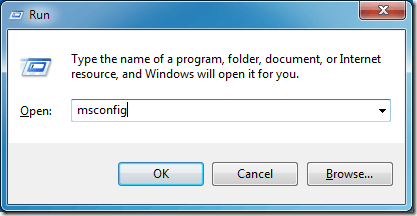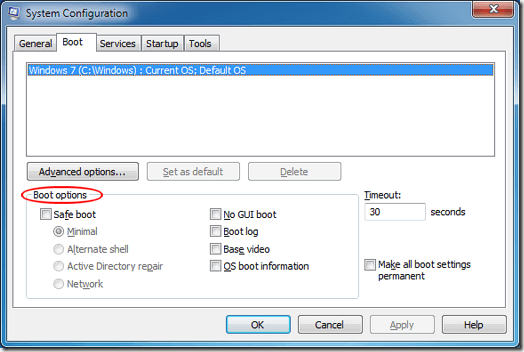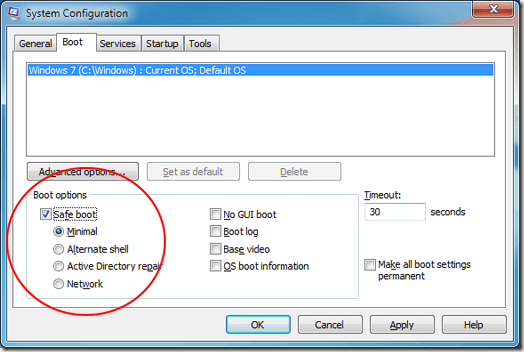Nel primo articolo di questa serie sulla modalità provvisoria di Windows 7/10, abbiamo esaminato cosa fare quando Il metodo F8 di avviare Windows in modalità provvisoria non funzionerà. Tuttavia, abbiamo anche scoperto alcune gemme di opzioni di avvio che possono fungere da potenti strumenti di risoluzione dei problemi e di diagnostica che la modalità provvisoria standard non offre.
Per dare un'occhiata a queste opzioni, iniziare facendo clic su
Fai clic sulla scheda Boote individua la sezione Opzioni di avvio.
Windows 7/10 Opzioni di avvio in modalità provvisoria
Questa parte dell'articolo esplora le quattro principali opzioni di avvio in modalità provvisoria. Ognuno offre vantaggi distinti rispetto agli altri e ciascuno viene utilizzato per diversi scopi di diagnostica e risoluzione dei problemi.
Modalità provvisoria minima
Come discusso nel precedente articolo di questa serie, l'opzione Minima è lo stesso tipo di modalità sicura si otterrebbe utilizzando il metodo F8. Carichi minimi nell'interfaccia utente grafica (GUI), ma con solo servizi di sistema critici in esecuzione.
Questo non include i driver della scheda video, motivo per cui quando si avvia in modalità provvisoria minima, il computer visualizza solitamente la risoluzione minima di 800 × 600. La modalità provvisoria minima è la migliore quando non hai idea di quale sia il problema con il tuo computer e devi iniziare dal punto zero.
Shell alternativa Modalità provvisoria
La modalità provvisoria di shell alternativa carica Windows con un prompt dei comandi con la GUI completamente disabilitata. Questa modalità provvisoria richiede conoscenze avanzate su come navigare in Windows con solo comandi di testo e senza l'ausilio del mouse.
Questa modalità è particolarmente utile per la risoluzione dei problemi di grafica con la scheda video o quando si riscontrano problemi con il disco rigido o il file system. La modalità Shell alternativa non carica inoltre alcun driver o software di rete, quindi non avrai accesso alla tua rete locale o a Internet.
Modalità provvisoria di ripristino di Active Directory
Modalità sicura di Active Directory è un po 'difficile da spiegare. A differenza del registro di Windows, Active Directory non contiene informazioni o dati dinamici che è probabile che cambino spesso. Una delle cose memorizzate in Active Directory è informazioni specifiche della macchina come code di stampa, informazioni di contatto e dati relativi all'hardware nel computer.
Se Active Directory viene danneggiato o se si modificano i valori non riusciti hardware nel computer, potrebbero verificarsi problemi di instabilità con Windows. Uno dei problemi più comuni si verifica quando il proprietario di un computer sostituisce una scheda madre difettosa con una che non è la stessa marca e modello di quella precedente. La modalità provvisoria di ripristino di Active Directory può aiutarti a ripristinare la stabilità del tuo computer memorizzando informazioni nuove o riparate in Active Directory.
Probabilmente non avrai mai bisogno di usare questa opzione a meno che il tuo computer non sia un controller di dominio o parte di un dominio.
Modalità sicura di rete
Come suggerisce il nome, Network Safe La modalità carica Windows con la GUI e con la rete abilitata. Ciò significa che avrai accesso anche alla tua rete locale e ad Internet.
Questa modalità sicura è la migliore da usare quando il tuo computer Windows è instabile e devi aggiornare o scaricare un driver, una patch o un aggiornamento l'hardware o il software nel tuo computer. La modalità di sicurezza di rete è particolarmente utile quando si installa un nuovo hardware come una scheda video ed è necessario scaricare il driver più recente dal sito Web del produttore.
La modalità di sicurezza di rete è utile anche quando si è certi che il problema del computer non è la rete. Il riavvio di Windows 7 in questa modalità provvisoria ti consente di eseguire backup sulla rete locale e di scaricare i driver da Internet prima di risolvere i problemi e di diagnosticare ciò che è sbagliato nel tuo computer.
Nell'ultimo articolo di questa serie, discuterà le opzioni rimanenti disponibili ed esplorerà in che modo si differenziano dalle opzioni della Modalità provvisoria presentate sopra. Sebbene tecnicamente non facciano parte delle opzioni di Modalità provvisoria di Windows, completano le opzioni della Modalità provvisoria per aiutarti a risolvere e diagnosticare errori del computer.